
Оглавление:
- Автор John Day [email protected].
- Public 2024-01-30 11:51.
- Последнее изменение 2025-01-23 15:05.
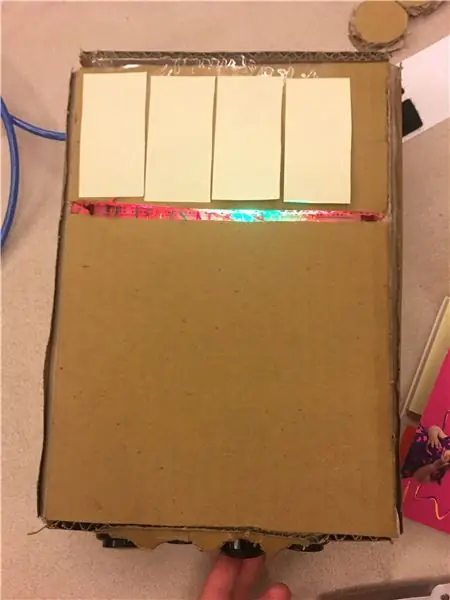
Этот продукт позволяет вам делать то, что вы должны делать в течение дня. Когда вы играете на веревке, вы можете нажать кнопку внизу, и цвет индикатора изменится с красного на зеленый.
Для этого товара вам понадобятся:
1. Картон
2. Бумага для заметок
3. Универсальный нож
4. Карандаш
5. Ардуино Леонардо
6. Проволока
7. Светодиод
8. Кнопка
9. Клей
Шаг 1: электроника
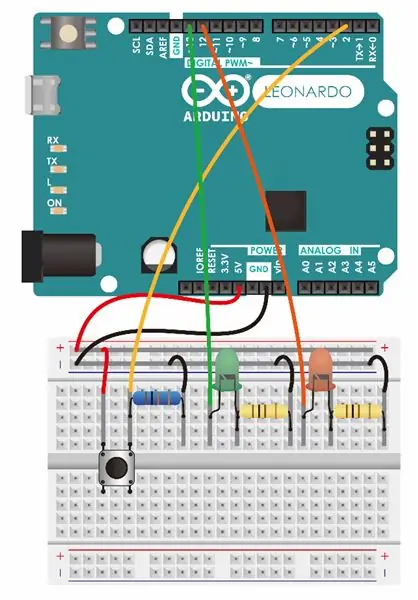
Для этого продукта главное, что нужно сделать, это нажать кнопку, чтобы светодиоды изменили свой цвет. Итак, вам нужно сделать четыре штуки, изображенных на картинке.
Вот код
Шаг 2: Строительство жилья

Нарисуйте свой дизайн на картонной доске, используйте нож, чтобы немного обрезать линию, чтобы вы могли ее сложить (не порвать).
Шаг 3: отверстие для пуговицы

Нарисуйте 4 отверстия для ваших четырех пуговиц (зависит от того, сколько у вас пуговиц) и вырежьте их ножом.
Шаг 4: прикрепите Arduino к плате
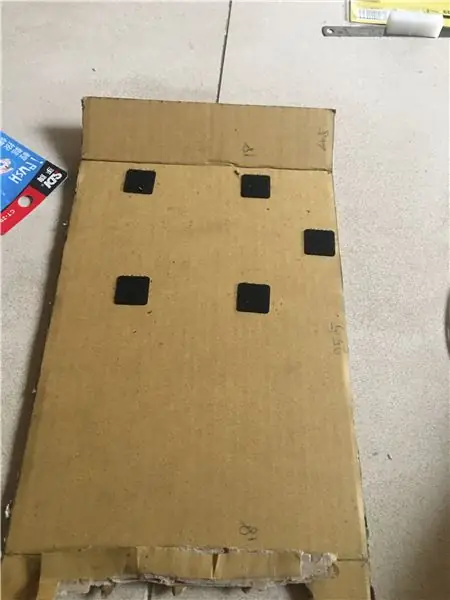
По краю картона можно разместить предметы, на которые можно приклеить ардуино.
Шаг 5: поместите все предметы на

Наконец, вы можете положить все предметы, которые у вас есть, на картонную доску и склеить ее вместе.
Рекомендуемые:
EasyTalk: удобное общение и календарь рядом с вами: 6 шагов

EasyTalk: Простое общение и календарь рядом с вами: Меня зовут Коби Маршал, я учусь в Ховесте, Бельгия, и я студент, специализирующийся на мультимедийных и коммуникационных технологиях (MCT). Для моего последнего задания в первый год мне пришлось сделать IoT-устройство. Дома у нас есть проблема, что мой брат всегда играет
День недели, календарь, время, влажность / температура с функцией энергосбережения: 10 шагов (с изображениями)

День недели, календарь, время, влажность / температура с функцией энергосбережения: режим энергосбережения - это то, что отличает эту инструкцию от других примеров, показывающих день недели, месяц, день месяца, время, влажность и температуру. Именно эта возможность позволяет запускать этот проект от батареи без
КАЛЕНДАРЬ PCB 5 $ С ДВОИЧНЫМИ ЧАСАМИ: 7 шагов (с изображениями)

КАЛЕНДАРЬ ПЕЧАТНОЙ ПЛАТЫ 5 $ С ДВОИЧНЫМИ ЧАСАМИ: Привет! Я сделал этот календарь на печатной плате и двоичные часы с Eagle CAD. Я использовал микроконтроллер ATMEGA328P (от Arduino) и светодиодную матрицу 9x9. Размеры моей платы 8 см x 10 см (3,14 дюйма x 3,34 дюйма). Это маловато, но во-первых: бесплатная версия Eagle CAD позволяет 80см ^ 2
Умный настенный календарь: 5 шагов

Умный настенный календарь: у нас с женой был классический настенный бумажный календарь, на котором мы отмечали важные даты. Мы также используем календарь Google на наших смартфонах для отметки событий, так что это означало двойную работу. Поэтому я решил создать своего рода умный настенный календарь, который
Raspberry Pi: настенный календарь и центр уведомлений: 5 шагов (с изображениями)

Raspberry Pi: настенный календарь и центр уведомлений: до “ цифровой эпохи ” многие семьи использовали настенные календари, чтобы отображать ежемесячный обзор предстоящих событий. Эта современная версия настенного календаря включает в себя те же основные функции: Ежемесячная повестка дня Синхронизация действий членов семьи
